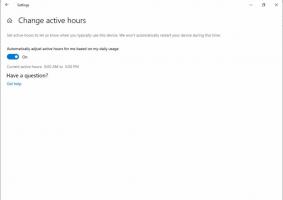Kedvencek importálása az Internet Explorerből a Microsoft Edge-be

Ha úgy döntött, hogy az Internet Explorer böngészőről az új Microsoft Edge alkalmazásra vált A Windows 10 alapértelmezés szerint azzal a problémával szembesülhet, hogy az Internet Explorer könyvjelzői nem jelennek meg Él. A probléma megoldásához kövesse az ebben a cikkben leírt utasításokat.
A legtöbb esetben azok a felhasználók, akik szembesülnek ezzel a problémával, általában áthelyezik a Kedvencek mappát egy másik helyre. Úgy tűnik, hogy az Edge nem tudja megfelelően észlelni ezeket a beállításokat, és hibát jelez, ha megpróbálja importálni őket. A probléma megoldásához a következőket kell tennie:
- Zárja be a Microsoft Edge böngészőt.
- Nyissa meg a Fájlkezelőt, és írja be vagy illessze be a következő szöveget az Intéző címsorába:
%userprofile%\favorites
Nyomja meg az Enter billentyűt a Kedvencek mappa megnyitásához:
- Másolja ki az ebben a mappában látható összes fájlt.
- Most írja be vagy másolja be a következő szöveget az Explorer címsorába:
%localappdata%\Packages\Microsoft. MicrosoftEdge_8wekyb3d8bbwe\AC\MicrosoftEdge\User\Default\Favorites
Illessze be kedvenceit ebbe a mappába.
- Nyisd ki Rendszerleíróadatbázis-szerkesztő.
- Lépjen a következő regisztrációs útvonalra:
HKEY_CURRENT_USER\Software\Classes\Local Settings\Software\Microsoft\Windows\CurrentVersion\AppContainer\Storage\microsoft.microsoftedge_8wekyb3d8bbwe\MicrosoftEdge
Tipp: Lásd hogyan lehet egy kattintással a kívánt rendszerleíró kulcsra ugrani.
- Kattintson jobb gombbal a FavOrder értéket és válassza ki Töröl a helyi menüből.
- Zárja be a Rendszerleíróadatbázis-szerkesztőt, és nyissa meg a Microsoft Edge-t. Kedvencei elérhetőek lesznek.
Ez az. Ha bármilyen kérdése van, nyugodtan írjon megjegyzést.